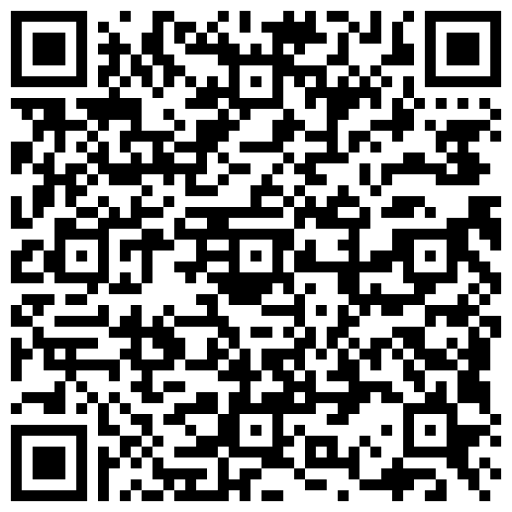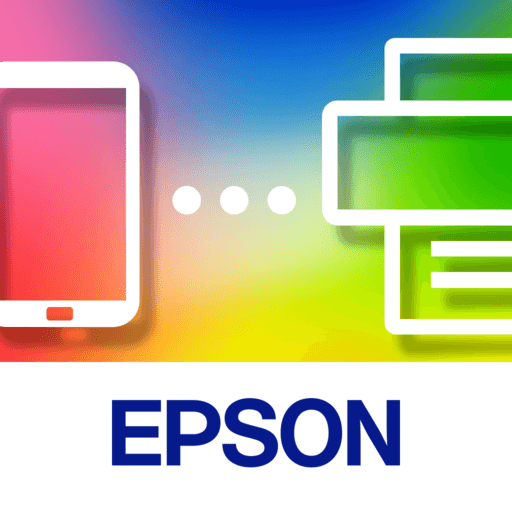Auto Clicker(Clic Automatique) est une application outil développée par gc auto clicker. Pour une expérience d’utilisation optimale, l’app player BlueStacks est la meilleure plateforme pour utiliser cette application Android sur votre PC ou Mac.
Gagnez du temps et simplifiez-vous la vie grâce à Auto Clicker(Clic Automatique) sur PC avec BlueStacks. Un outil qui automatisera vos gestes sur mobile et vous permettra de simuler toute activité manuelle en toute simplicité.
Un cliqueur automatique pour tous les usages :
- Avec Auto Clicker(Clic Automatique), vous pouvez simuler des clics manuels et les paramétrer comme bon vous semble ;
- Besoin de rester actif sur une application en particulier ? Créez un cliqueur automatique à intervalles spécifiques ;
- Envie d’automatiser des tâches dans une application donnée ? Créez une séquence de clics et apprenez à l’outil comment imiter votre comportement.
- Désireux de gagner du temps dans un jeu ? Créez un cliqueur automatique et activez la fonctionnalité anti-détection pour des clics aléatoires qui semblent plus naturels.
Une application polyvalente :
- Personnalisez la cible du cliqueur, définissez les intervalles, les clics et les balayages jusqu’à être pleinement satisfaits ;
- Exportez votre configuration ou importez-la sur un autre appareil pour gagner un temps précieux ;
- Créez des séquences qui permettent un démarrage automatique d’applications et des actions complètes de bout en bout.
En utilisant Auto Clicker(Clic Automatique) sur PC avec BlueStacks, vous vous simplifiez la vie avec des cliqueurs automatiques personnalisables à souhait !